Grafischer Editor
Der graphische Editor befindet sich im unteren Teil des CNC-Tabelleneditors und des Editors für DIN 66025. Der Editor dient der Visualisierung des programmierten CNC-Programms.
Der Editor bietet Werkzeuge, um die Bahn zu verändern oder zu erweitern.
(1): Tabelleneditor oder Editor nach DIN 66025
(2): Ansicht Eigenschaften: Zeigt die Eigenschaften des selektierten Bahnelements
(3): Grafischer Editor
(4): Bedienfeld: Elemente zur Steuerung der Kameraposition und Blickrichtung
(5): Werkzeuge zum Verändern der Bahn
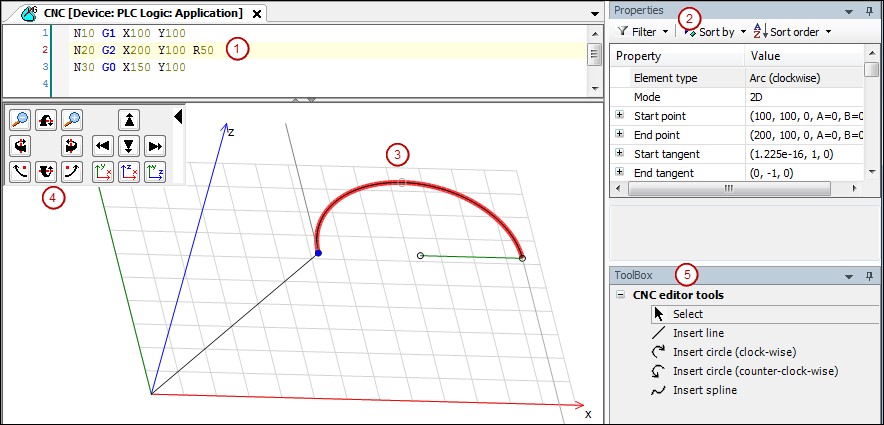
Das selektierte Bahnelement wird rot gezeichnet.
Die Positionierungskommandos (G0) und Schaltpunktfunktionen werden grün gezeichnet.
Ist der Endpunkt eines Elements verschiebbar, wird er als kleiner schwarz umrandeter Kreis gezeichnet.
Die Start- und Endtangente werden grau gezeichnet.
In der Statuszeile wird die aktuelle Position des selektierten Bahnelements angezeigt.
Tipp
Beachten Sie die CNC-Menübefehle zum Skalieren und Verschieben der gesamten Bahn.
Beachten Sie die Beispielprogramme, die in der Installation von CODESYS SoftMotion enthalten sind.
Werkeuge
Mit den Werkzeugen können Sie Bewegungsbahnen im grafischen Editor verändern und erweitern. Die Änderungen sind gleichzeitig im Texteditor und im Tabelleneditor sichtbar.
 | Auswählen: Mit diesem Werkzeug selektieren Sie mit einem Mausklick einen Punkt oder ein Bahnelement. Das Element wird dann in rot mit einem blauen Startpunkt gezeichnet. Der Mauszeiger im grafischen Editor verwandelt sich in einen Zeiger. |
 | Linie: Einfügen oder Anhängen einer neuen Linie. Der Mauszeiger im grafischen Editor verwandelt sich in ein Kreuz. |
 | Kreis (im Uhrzeigersinn): Einfügen oder Anhängen eines neuen Kreisbogens im Uhrzeigersinn. Der Mauszeiger im grafischen Editor verwandelt sich in ein Kreuz. |
 | Kreis (gegen den Uhrzeigersinn): Einfügen oder Anhängen eines neuen Kreisbogens gegen den Uhrzeigersinn. Der Mauszeiger im grafischen Editor verwandelt sich in ein Kreuz. |
 | Der Spline: Einfügen oder Anhängen eines neuen Spline-Punkts. Der Mauszeiger im grafischen Editor verwandelt sich in ein Kreuz. |
Kameraposition und Blickrichtung
Gedrückte linke Maustaste + Mausbewegung: Kameraposition wird in der Darstellungsebene entlang den Achsen verschoben.
Gedrückte rechte Maustaste + Mausbewegung: Ansicht auf das CNC-Programm wird gedreht.
Gedrückte Strg + Mausrad: Änderung des Zoomfaktors.
Bedienfeld zum Steuern der Anzeige
In der linken oberen Ecke des grafischen Editors stellt ein Bedienfeld verschiedene Kommandos zur Verfügung, um die Ansicht der Bahn zu verändern. Dabei wird die Bahn nicht verändert, sondern nur die Kameraposition und Blickrichtung auf die Bahn.
Sie können das Bedienfeld mit einem Klick in den schwarzen Pfeil einklappen, um die Arbeitsfläche des Editors zu vergrößern. Ein erneuter Klick blendet das Bedienfeld wieder ein.
Das Bedienfeld stellt folgende Befehle zur Verfügung, um Orientierung, Position und Zoom einzustellen.
 | Vergrößern |
 | Verkleinern |
 | Rollwinkel der Kamera im Uhrzeigersinn verändern |
 | Rollwinkel der Kamera gegen den Uhrzeigersinn verändern |
 | Gierwinkel der Kamera im Uhrzeigersinn verändern |
 | Gierwinkel der Kamera gegen den Uhrzeigersinn verändern |
 | Kamera im Uhrzeigersinn rotieren |
 | Kamera gegen den Uhrzeigersinn rotieren |
 | Kamera nach oben bewegen |
 | Kamera nach links bewegen |
 | Kamera nach rechts bewegen |
 | Kamera nach unten bewegen |
 | Blickrichtung auf negative z-Achse setzen und neu skalieren |
 | Blickrichtung auf x-Achse setzen und neu skalieren |
 | Blickrichtung auf y-Achse setzen und neu skalieren |